iPhone sender ikke tekster til Android – Årsaker og rettelser her
Når du kommer inn i en sak der du ikke kan sende meldinger til sosiale medier på iPhone, kommer det å sende tekster for å redde deg. Det betyr imidlertid ikke at det er perfekt og trygt for problemer. Mange brukere klager over hvordan de ikke kan sende tekst til ikke-iPhone-brukere. Denne iPhonen som ikke sender tekstmeldinger til Android er et frustrerende problem som enhver iPhone-eier kan være involvert i. Heldigvis kommer dette irriterende problemet opp med ulike måter å fikse det på, og det er derfor du er her i dag. Så les nå for å se de 8 rettelsene til iPhone-meldingene dine som ikke sendes til Android-problemet.
Guideliste
De mulige årsakene til at iPhone ikke sender tekster til Android 8 effektive reparasjoner til iPhone 16 som ikke sender tekster til Android Vanlige spørsmål om iPhone til Andorid Message Send FailureDe mulige årsakene til at iPhone ikke sender tekster til Android
Å komme før måtene å fikse iPhone som ikke sender tekster til Android, er den potensielle årsaken bak dette problemet. Sannheten er at dette problemet kan oppstå på grunn av mange problemer som eksisterer på enheten din, og her er noen av dem.
Mobiltilkobling. Hvis du har problemer med tilkobling, kan dette føre til at du ikke sender tekstmeldinger til noen.
Blokkert nummer. Med vilje eller ikke, hvis du prøver å sende tekst til et blokkert nummer, vil det ikke lykkes.
Programvarefeil/feil. Mindre feil kan forhindre at iPhone-en din har feil funksjonalitet, noe som til og med kan hindre deg i å sende iPhone-tekster til Android.
8 effektive reparasjoner til iPhone 16 som ikke sender tekster til Android
Nå som du har en ide om årsaken som utløser at iPhone ikke sender tekstmeldinger til Android-problemet, uansett hva det er, er det avgjørende å få det fikset og kjørt. Nedenfor er 8 effektive løsninger for å fikse dette problemet.
Fix 1. Sjekk enhetsinnstillingene
Før du gjør noe annet, sjekk iPhones meldingsinnstillinger først. Du kan ha konfigurert noen innstillinger som gjør at iPhone ikke sender tekster til ikke-iPhone (Android), for eksempel å slå bestemte alternativer på eller av. Slik sjekker du meldingsinnstillingene:
På «Innstillinger»-appen finner du veien til «Meldinger». Deretter må du kontrollere at bryterknappene "MMS" eller "SMS" er slått på.
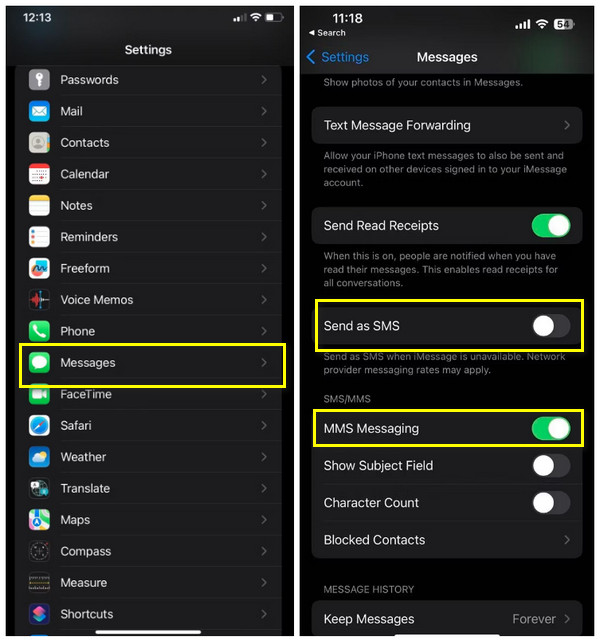
Reparer 2. Inspiser mottakernummeret.
Det er også mulig at du kan ha blokkert mottakerens nummer uten at du har lagt merke til det, og det er derfor du får iPhone til å ikke sende tekstmeldinger til Android. Så se om nummeret ikke er blokkert hos deg.
For å starte, gå til "Innstillinger", og deretter direkte til "Meldinger". Trykk deretter på "Blokkerte kontakter" og se der om mottakerens nummer er på blokkeringslisten. Hvis ja, vennligst opphev blokkeringen.
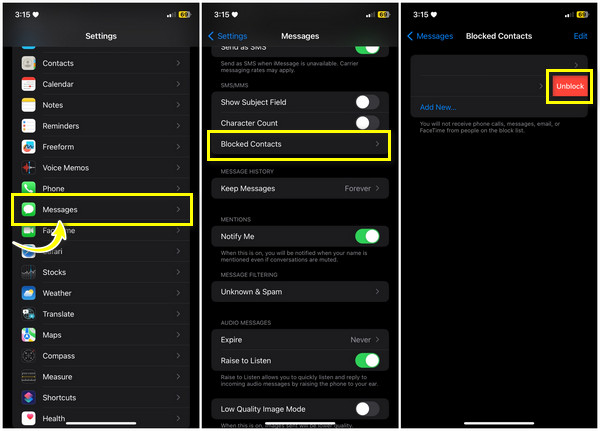
Fix 3. Deaktiver flymodus.
Hvis iPhone-en din har Flymodus-funksjonen på, vil du ikke kunne sende tekstmeldinger eller koble til et trådløst nettverk. Derfor, etter å ha sjekket enhetsinnstillingene, ikke glem flymodus også.
Få tilgang til "Airplane Mode" i "Control Center" eller "Settings". Sveip opp eller ned din iDevice for å åpne "Kontrollsenter", og trykk på "Fly"-knappen for å slå den av; bekreft at den ikke er oransje.
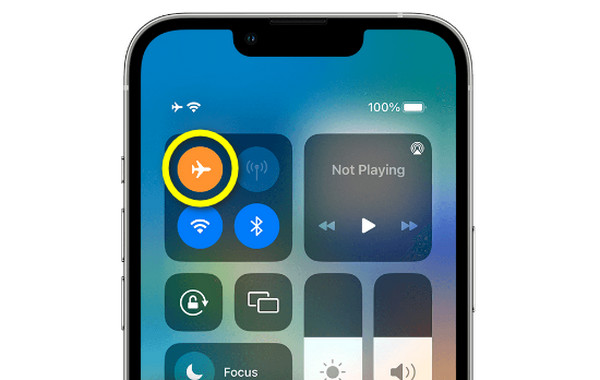
Fix 4. Tving avslutning av Meldinger-appen.
Å gå videre til et annet mer ukomplisert trinn for å fikse at iPhone ikke sender tekster til Android, er å starte Meldinger på nytt. Hvis appen ikke fungerer som den skal, prøv å avslutte og start den på nytt. en forfriskende start på appen vil hjelpe.
For iPhones med en hjemknapp, dobbelttrykk på den sirkulære Hjem-knappen for å åpne bakgrunnsappene, mens "sveiping opp" vil gjøre for iPhones uten hjemknapp. Sveip deretter opp meldingsappen for å tvinge den til å lukke den.
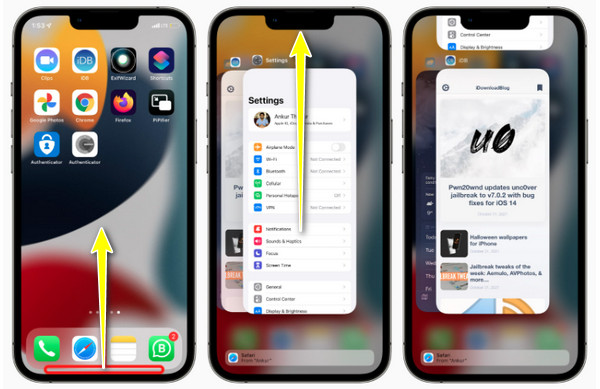
Fix 5. Start iPhone på nytt.
En av de mest enkle løsningene for å fikse enkle problemer, for eksempel at iPhone ikke sender tekstmeldinger til Android, er å starte enheten på nytt. Denne metoden kan fikse feil, feil og andre skjulte problemer på iPhone; se trinnene nedenfor for å starte iPhone på nytt, avhengig av modell.
For iPhones med Hjem-knapp:
Hold inne "Side" eller "Topp"-knappen, hovedsakelig "Power"-knappen på iPhone. Vennligst vent til "strømav-glidebryteren" vises; dra den for å slå av enheten. Slå på iPhone senere ved å trykke på "Power"-knappen igjen.
For iPhones uten Hjem-knapp:
Trykk på både "Volum" og "Side"-knappene samtidig for å se "strømav-glidebryteren". Dra glidebryteren for å slå av enheten, og hold deretter nede "Side"-knappen igjen for å slå tilbake iPhone-en. Deretter kan du sjekke om din Andorid kan motta tekstmeldinger fra iPhone eller ikke.
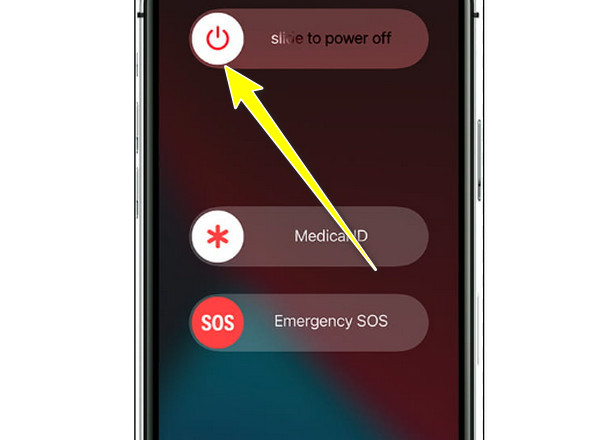
Fix 6. Oppdater iPhone til den nyeste versjonen.
Har du brukt den siste oppdateringen? Hvis ikke, kan dette føre til mange ytelsesproblemer, som kan være grunnen til at du går gjennom iPhone og ikke sender tekstmeldinger til Android. Sjekk derfor den tilgjengelige oppdateringen på Innstillinger.
Gå til "Innstillinger"-appen, gå til "Generelt", velg deretter "Programvareoppdatering". Der, sjekk om en oppdatering er åpen; hvis det er det, last det ned akkurat nå.
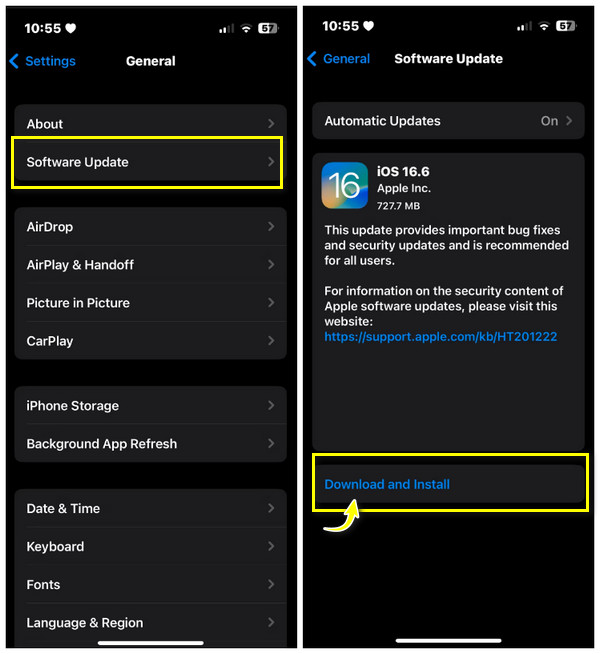
Fix 7. Tilbakestill nettverksinnstillinger.
En annen verdig løsning på at iPhone ikke sender tekster til Android er å tilbakestille nettverksinnstillingene. Når nettverksinnstillingene er tilbakestilt, ødelegger det sannsynligvis tekstmeldingsproblemene som tidligere rettelser ikke kan løse. Med denne metoden vil du miste de lagrede Wi-Fi-nettverkene dine, så det er viktig å notere seg passordet.
Når du er i «Innstillinger», gå til «Generelt», og bla ned for å se «Overfør eller tilbakestill iPhone». Derfra velger du "Tilbakestill" og deretter "Tilbakestill nettverksinnstillinger" fra popup-alternativene. Nå kan du også overføre meldinger til ny iPhone.
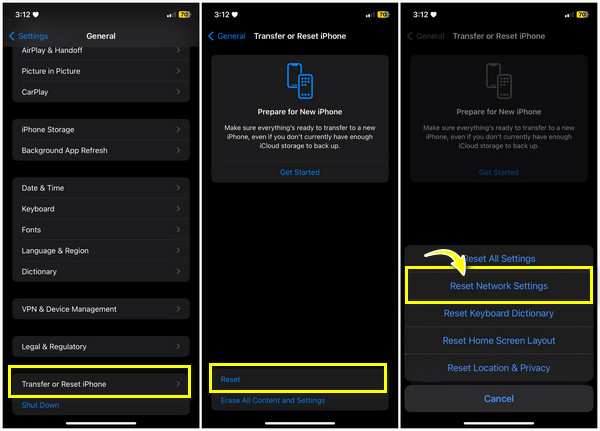
Reparer 8. Gjør en fabrikkinnstilling.
Bortsett fra å tilbakestille nettverksinnstillingene, kan du tilbakestille alt på iPhone, men det er en hake! Alt vil bli slettet fra din iPhone, inkludert feil og feil som utløser at iPhone ikke sender tekstmeldinger til Android. Hvis alle de ovennevnte rettelsene du har prøvd ikke fungerer for å fikse problemet, kan du gjøre dette som siste utvei.
Når du åpner "Innstillinger", trykker du på "Generelt" og rull ned for å se "Overfør eller tilbakestill iPhone" eller "Tilbakestill" for andre modeller. Trykk på "Slett alt innhold og innstillinger" for å fikse alle problemer, inkludert iPhone som ikke sender tekstmeldinger til Android.
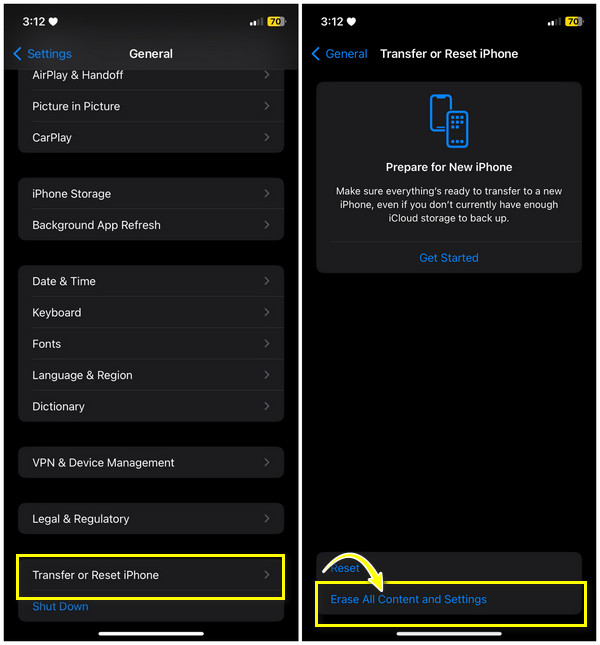
Bonustips for å overføre alle tekster, bilder og kontakter fra iPhone til Android
Endelig har du fått svar på at iPhone ikke sender tekstmeldinger til Android! Men hva med andre data? Hva om du fortsatt ikke kan sende bilder, videoer osv. til Android-brukervennen din? Ikke bekymre deg, siden AnyRec PhoneMover er der for å støtte deg! Programmet gir deg en dataløsning med ett klikk for å dele data med Android-brukervennene dine uten problemer. Dessuten kan det overføre data fra iPhone til iPhone, og iPhone til datamaskinen. På toppen av det kan du eksportere alle meldinger i CSV-, TXT- eller HTML-format til datamaskinen din i tilfelle datamanglende scenarier. I tillegg til å fikse iPhone som ikke sender tekstmeldinger til Android, se hvilke andre ting dette verktøyet kan gjøre for deg.

Overfør tekstmeldinger enkelt fra iPhone til Android via USB-kabler.
Del nødvendige data med ett klikk, for eksempel meldinger, kontakter, bilder osv.
Kunne eksportere meldingene i CSV-, HTML- eller TXT-filer for enkel deling.
Skann alle dupliserte kontakter, bilder og videoer for å bli fjernet samtidig.
Sikker nedlasting
Vanlige spørsmål om hvordan du fikser iPhone som ikke sender tekster til Android
-
Hva skal jeg gjøre hvis ingen av disse metodene fungerte for å fikse at iPhone ikke sendte tekster til Android?
Likevel, hvis du ikke sender tekstmeldinger til Android, kan det være på grunn av et alvorlig problem med nettverket. I dette tilfellet bør du vurdere å kontakte operatøren din.
-
Kan jeg AirDrop tekstmeldinger fra min iPhone?
Nei. Selv om du kan AirDrop-tekster mellom to enheter, kan du ikke bruke AirDrop-funksjonen for Android som en løsning hvis du har problem med iPhone som ikke sender tekstmeldinger til Android. bruke en annen metode.
-
Hva vil skje etter at jeg har tilbakestilt iPhone-nettverksinnstillingene?
Etter tilbakestilling av nettverksinnstillingene vil alle nettverk fjernes, inkludert Wi-Fi, Bluetooth og VPN-innstillinger. Du trenger ikke å bekymre deg, siden ingen fjerning av eksisterende data vil skje.
-
Kan jeg iMessage fra iPhone til Android?
Nei. Du kan ikke bruke iMessage for Android-mottakere siden den bare er laget for iOS- og macOS-enheter. I stedet bruker du SIM-kortet til å sende tekstmeldinger på Meldinger-appen.
-
Er det å tømme tekstappens hurtigbuffer for å løse iPhone som ikke sender tekstmeldinger til Android?
Hvis du bruker en annen tekstapp enn Meldinger-appen, er svaret Ja. Du kan vurdere å tømme hurtigbufferen for å fikse problemet. Bufferen kan være ødelagt, noe som påvirker den generelle funksjonaliteten til applikasjonen.
Konklusjon
Blant de ovennevnte løsningene vil du sannsynligvis finne den rette som fikser din iPhone til å ikke sende tekster til Android. Men husk at hver løsning vil fungere avhengig av hvilket problem som utløser problemet. Når det gjelder å sende en haug med filer gjennom tekster til Android-brukervennene dine, er det foreslåtte verktøyet for det AnyRec PhoneMover. Den er i stand til å dele viktige data, for eksempel tekster, bilder, videoer og mer, til en annen enhet. Med den vil du ikke bry deg om å ikke sende tekstmeldinger eller andre filer til Android lenger, så last den ned i dag!
Sikker nedlasting
